Cómo añadir juegos de Xbox a Steam
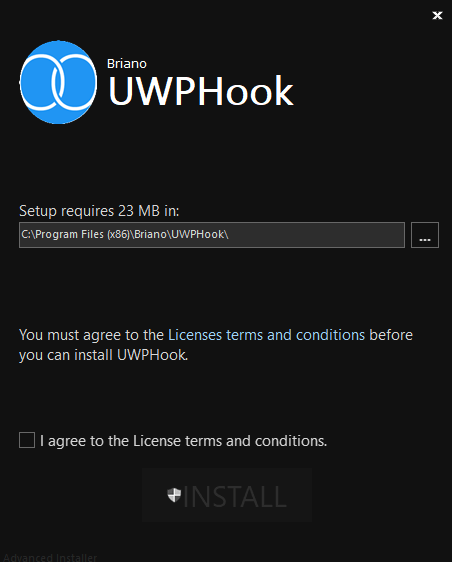
TL;DR
Añade juegos de Xbox (UWP/Game Pass) a tu biblioteca de Steam usando herramientas como UWPHook o GlosSI. Ambos métodos permiten lanzar los juegos desde Steam, pero tienen limitaciones: actualizaciones, juego en línea, y compatibilidad con controles o overlay de Steam pueden no funcionar.
Por qué hacerlo
Muchos usuarios prefieren centralizar todos sus juegos en Steam para acceder rápidamente a la biblioteca, gestionar lanzadores y usar la interfaz única. Añadir títulos UWP (Microsoft Store / Game Pass / Xbox PC) no los hace nativos de Steam: solo crea accesos para lanzarlos desde el cliente.
Cómo añadir juegos de Xbox a la biblioteca de Steam
1) Añadir juegos de Xbox a Steam con una herramienta de código abierto (UWPHook)
- Descarga el software UWPHook. Es una herramienta de código abierto bajo la licencia MIT.
- Ejecuta el instalador de UWPHook, marca la casilla “Acepto” y pulsa el botón “Instalar”.
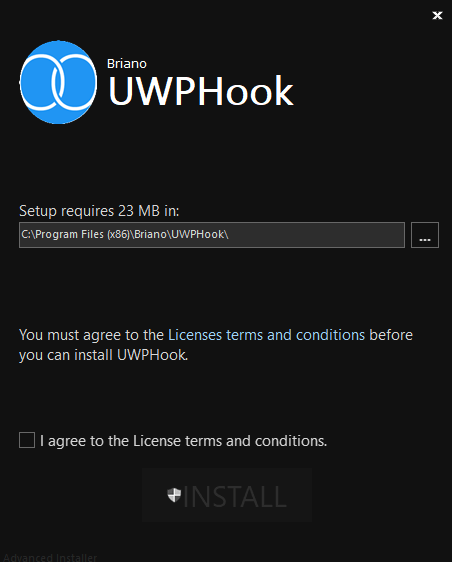
- Abre la ventana de UWPHook.
- Haz clic en el botón “Cargar aplicaciones UWP instaladas” (Load installed UWP Apps).
- Selecciona las aplicaciones de juegos UWP que quieras añadir a Steam.
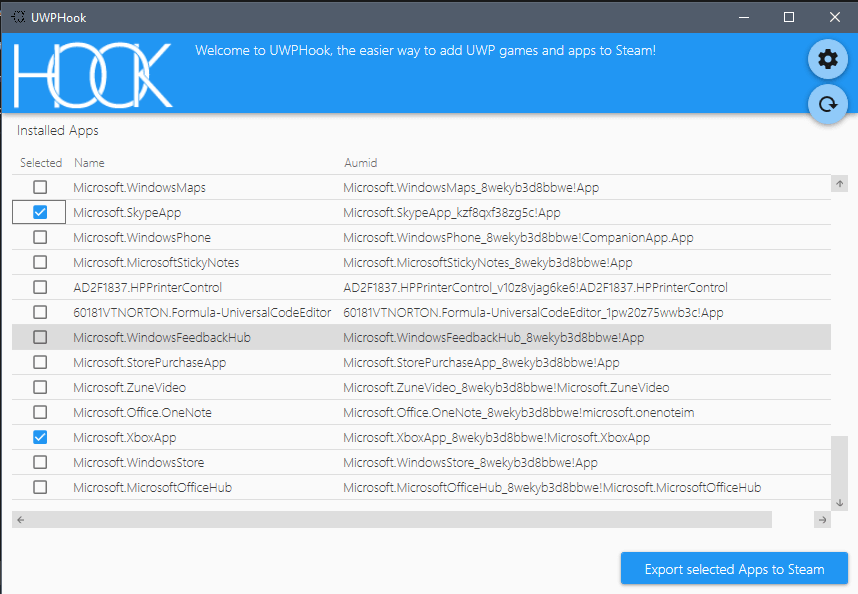
- Haz clic en la opción “Exportar aplicaciones seleccionadas a Steam” (Export selected Apps to Steam).
- Abre Steam; las aplicaciones Xbox/Microsoft Store seleccionadas deberían aparecer ahora en tu biblioteca.
Nota: los juegos añadidos con UWPHook se lanzan desde Steam, pero no obtendrás actualizaciones automáticas a través de Steam ni integración completa. Además, el overlay de Steam y el soporte de mandos pueden no funcionar correctamente.
2) Añadir juegos con GlosSI
- Ve a la página de descarga de GlosSI y haz clic en “Download zip”.
![/files/13e7361b-4d31-4ab0-ab1f-9b9f88fa2851.jpg]
- Instala el software.
- Abre Steam, haz clic en “Agregar un juego” (Add a Game) y elige “Agregar un juego que no sea de Steam” (Add a Non-Steam Game).
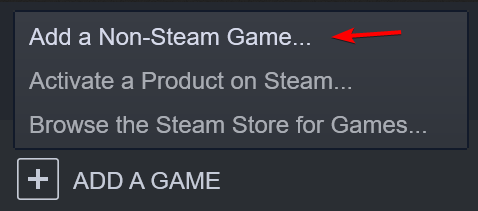
- Selecciona “GlosSI-Target” y haz clic en “Agregar programas seleccionados” (Add Selected Programs).
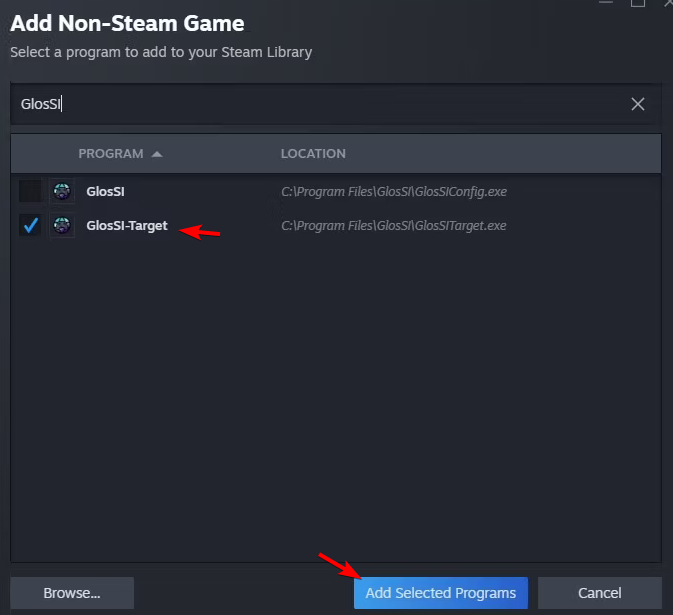
- En Windows, abre GlosSI, pulsa el botón “+” y selecciona “UWP App”.
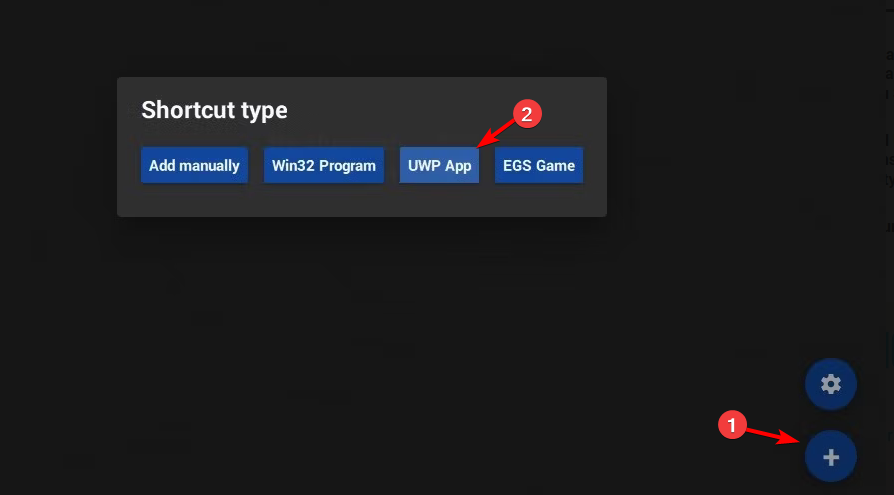
- Selecciona el juego UWP que deseas añadir y pulsa “Guardar”.
- Verás el juego en la lista; haz clic en el icono gris de Steam para añadirlo a tu biblioteca.
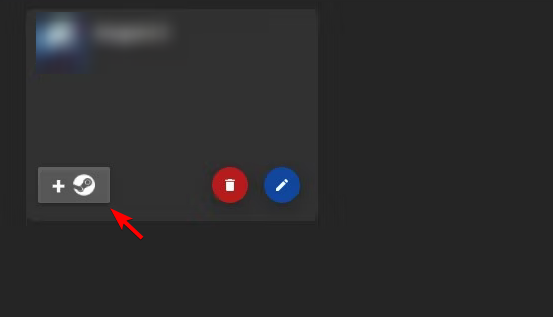
- Repite para cada juego que quieras añadir y reinicia Steam para aplicar los cambios.
Limitaciones importantes
Importante: Añadir un juego UWP a Steam no lo convierte en una versión nativa para Steam. Expectativas realistas:
- No se reciben actualizaciones del juego desde Steam; seguirán llegando por Microsoft Store / Xbox App.
- El juego puede no admitir juego online lanzado desde Steam (dependiendo de DRM/servicios de la plataforma).
- El overlay de Steam, los logros de Steam y algunos controles (Steam Controller/Steam Input) pueden no funcionar.
Solución de problemas comunes
- Si Steam no reconoce un juego: reinicia Steam y comprueba que el ejecutable o el acceso creado apunte correctamente a GlosSI/UWPHook.
- Permisos: ejecuta Steam y la herramienta (UWPHook/GlosSI) como administrador si falla el lanzamiento.
- Conflictos: cierra la aplicación de Xbox o Microsoft Store antes de añadir o lanzar desde Steam.
Alternativas y enfoques complementarios
- Añadir manualmente accesos directos: en Steam, “Agregar un juego que no sea de Steam” permite apuntar a cualquier ejecutable disponible. Para UWP esto es limitado, de ahí la utilidad de GlosSI/UWPHook.
- Lanzadores nativos: usar la app de Xbox/ Microsoft Store para títulos Game Pass garantiza actualizaciones y comportamiento online completo.
- Virtualización/VM: soluciones avanzadas para entornos controlados, no recomendadas solo para jugar por latencia y complejidad.
Cuándo falla (contraejemplos)
- Juegos con DRM propietario o integración Xbox Live estricta a menudo requieren la app oficial y no funcionarán correctamente arrancados desde Steam.
- Títulos que dependen de servicios en segundo plano de la Tienda/Microsoft o del cliente Xbox pueden no iniciarse si se lanzan desde fuera.
Mini-metodología (qué comprobar antes de intentar)
- Verifica que el juego funcione desde la app de Xbox/Microsoft Store.
- Instala la última versión de UWPHook o GlosSI desde su repositorio oficial.
- Añade uno o dos juegos de prueba antes de exportar bibliotecas enteras.
- Comprueba controladores y dependencias (DirectX, runtimes).
Checklist por rol
- Jugador casual:
- Tener Steam y Xbox App instalados
- Instalar GlosSI o UWPHook
- Añadir y probar 1 juego
- Administrador/IT:
- Revisar permisos y políticas de ejecución
- Documentar ruta de instalación
- Mantener copia de herramientas y guía interna
Caso de prueba / Criterios de aceptación
- El juego aparece en la biblioteca de Steam.
- El juego se inicia desde Steam y llega a la pantalla principal.
- Se documentan fallos reproducibles (errores, cierres, falta de funciones online).
Glosario (1 línea cada término)
- UWP: Plataforma Universal de Windows, formato de apps de Microsoft Store.
- UWPHook / GlosSI: herramientas que crean accesos para lanzar apps UWP desde Steam.
- Overlay: interfaz superpuesta de Steam (chat, captura de pantalla, notificac.).
Consejos finales y resumen
- Añadir juegos de Xbox a Steam con UWPHook o GlosSI es una buena forma de centralizar lanzamientos, pero no sustituye la integración nativa. Si dependes de funciones online, logros o actualizaciones via Steam, lo recomendable es seguir usando la app de Xbox/Microsoft Store.
Resumen
- UWPHook y GlosSI permiten añadir títulos UWP a Steam como accesos.
- Funciona para lanzar juegos desde Steam, pero con limitaciones en actualizaciones y funciones integradas.
- Prueba con pocos juegos, documenta cualquier error y mantén las apps oficiales para compatibilidad online.
Si quieres, puedo añadir una guía paso a paso con capturas locales o un diagrama de decisión (Mermaid) para elegir la mejor herramienta según tu caso.
Materiales similares

Podman en Debian 11: instalación y uso
Apt-pinning en Debian: guía práctica

OptiScaler: inyectar FSR 4 en casi cualquier juego
Dansguardian + Squid NTLM en Debian Etch

Arreglar error de instalación Android en SD
